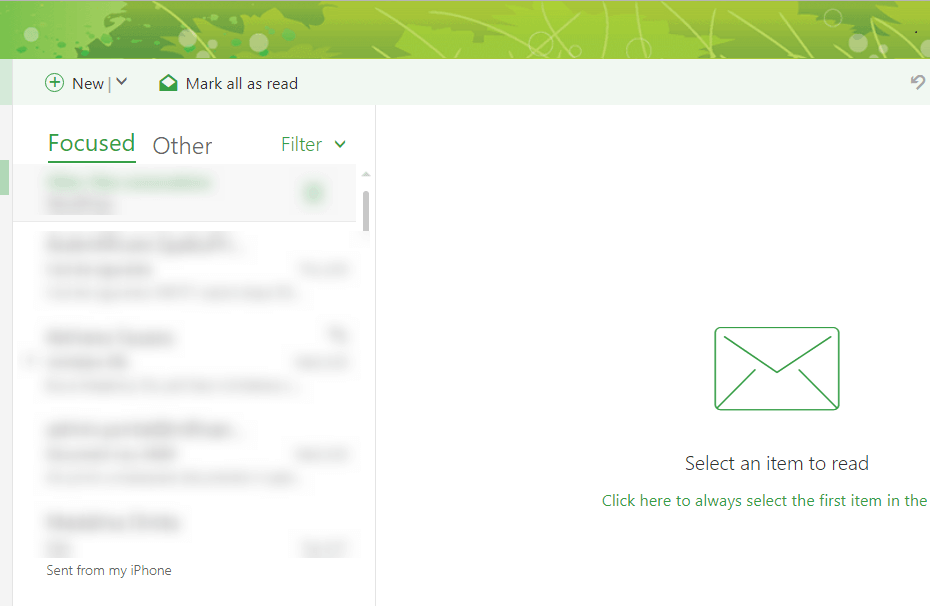- Po inovácii na systém Windows 10 veľa používateľov uviedlo, že nemôže synchronizovať svoje e-maily AOL.
- Ak sa e-mailový klient AOL nesynchronizuje v systéme Windows 10, budete musieť dvojstupňové overenie zakázať.
- Pred úpravou nastavení pre Windows 10 zvážte použitie iného e-mailového klienta.
- Môžete tiež opraviť poštu, ak sa nesynchronizuje s Windows 10 podľa opätovné pridanie účtu.
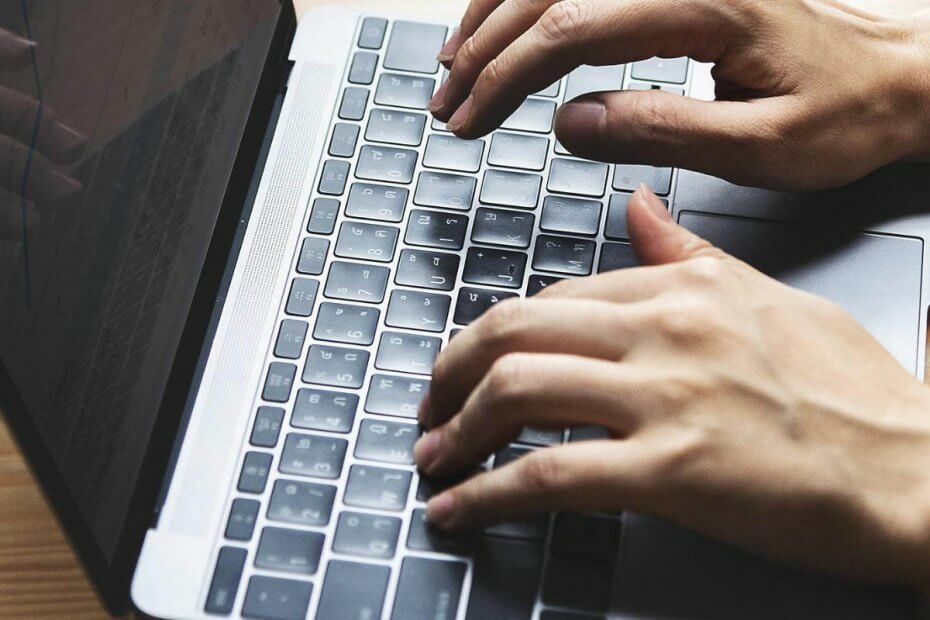
Tento softvér opraví bežné chyby v počítači, ochráni vás pred stratou súborov, škodlivým softvérom, zlyhaním hardvéru a optimalizuje váš počítač na maximálny výkon. Opravte problémy s počítačom a odstráňte vírusy hneď v 3 jednoduchých krokoch:
- Stiahnite si Restoro PC Repair Tool dodávaný s patentovanými technológiami (patent k dispozícii tu).
- Kliknite Spustite skenovanie nájsť problémy so systémom Windows, ktoré by mohli spôsobovať problémy s počítačom.
- Kliknite Opraviť všetko opraviť problémy ovplyvňujúce bezpečnosť a výkon vášho počítača
- Restoro bol stiahnutý používateľom 0 čitateľov tento mesiac.
Inovácia na Windows 10 by mali skôr vylepšovať užívateľskú skúsenosť, ako prinášať nepríjemné problémy.
Pretože nežijeme v dokonalom svete, niekedy sa pri prechode na najnovší operačný systém spoločnosti Microsoft objavia problémy.
Mnoho používateľov uviedlo, že svoje súbory nemôže synchronizovať AOL e-mailové konto s Windows 10 Mail po inovácii:
Takto sa používateľ sťažuje na serveri Stránka Microsoft Answers:
v systéme Windows 10 nie som schopný vyvolať svoj e-mail AOL v systéme Windows 10 mail. S Windows 8 som nemal problém
A ďalší používateľ potvrdzuje:
Som v rovnakej presnej pozícii. [...] Číta všetky moje priečinky z AOL, ale nesynchronizuje žiadne e-maily!
Veľmi frustrujúce.
AOL je populárna e-mailová služba, ale napriek svojej popularite mnoho používateľov uviedlo určité problémy. Keď už hovoríme o problémoch s AOL, v tomto článku sa budeme venovať nasledujúcim témam:
- Nastavenia poštového servera AOL - Hlavnou príčinou problémov so synchronizáciou pošty AOL sú nastavenia servera. Ak máte problémy s poštou AOL, nezabudnite skontrolovať, či sú nastavenia servera správne.
- Problémy s AOL a Windows 10 - S AOL v systéme Windows 10 sa môže vyskytnúť veľa problémov. Ak máte problémy s AOL, vyskúšajte niektoré z našich riešení.
- Ako pridať e-mail AOL do systému Windows 10 - Ak nepridáte svoj e-mail AOL správne, môžu nastať problémy so synchronizáciou. Aby ste sa vyhli týmto problémom, ukážeme vám, ako pridať svoj e-mail AOL do systému Windows 10.
- Aplikácia AOL Mail nefunguje - Ak AOL nefunguje v aplikácii Mail, problémom môže byť váš antivírus. Jednoducho vypnite antivírus a skontrolujte, či je problém vyriešený.
Ako môžem synchronizovať svoj e-mailový účet AOL s Windows 10?
1. Zakážte dvojstupňové overenie

Ak sa vám nedarí synchronizovať e-mail AOL s aplikáciou Windows 10 Mail, problémom môže byť váš e-mailový účet. Mnoho používateľov používa na ochranu svojho e-mailového účtu dvojstupňové overenie.
Toto je osvedčený postup, pretože používatelia so zlým úmyslom nebudú mať prístup k vášmu e-mailu, aj keď ukradnúť vaše heslo.
Aj keď je dvojstupňové overenie vynikajúcou bezpečnostnou funkciou, ktorú by ste určite mali použiť, niekedy môže táto funkcia spôsobiť problémy s aplikáciou Mail v systéme Windows 10.
Mnoho používateľov uviedlo, že kvôli dvojstupňovej autentifikácii neboli schopní synchronizovať e-mail AOL s aplikáciou Mail.
Ako náhradné riešenie používatelia navrhujú zakázať dvojstupňovú autentizáciu pre váš e-mail AOL a skontrolovať, či sa tým problém nevyrieši za vás.
Zakázaním tejto funkcie znížite zabezpečenie svojho e-mailového účtu, takže si ju možno pred jej deaktiváciou dobre rozmyslíte.
2. Zvážte použitie iného e-mailového klienta

Ak nemôžete synchronizovať e-mail AOL s aplikáciou Windows 10 Mail, mali by ste zvážiť použitie iného e-mailového klienta.
Tento návrh robíme skutočne od začiatku, pretože je k dispozícii veľa skvelých e-mailových klientov.
Ak hľadáte e-mailového klienta podobného AOL, odporúčame vám vyskúšať e-mailového klienta, ktorý bude centralizovať a umožní vám ľahkú správu všetkých vašich e-mailových účtov z rovnakej platformy.
Aplikácia odporúčaná nižšie prináša veľa prispôsobiteľných funkcií a možností, ktoré sú vzdialené len jedno kliknutie, aby ste pri používaní mohli čo najlepšie využiť svoj čas.
Toto povedalo, rozumieš všetky svoje e-maily a kontakty z viacerých účtov na jednom mieste.
Naše odporúčané riešenie tiež podporuje integráciu s najpopulárnejšími e-mailovými klientmi, vrátane AOL, ako aj s inými produktívnymi aplikáciami, ako sú Google Calendar, Twitter alebo Asana.

Mailbird
Použite Mailbird na prispôsobenie e-mailového zážitku tak, ako vám to najlepšie vyhovuje, a na zvýšenie miery produktivity práce.
3. Odstráňte a znova pridajte svoj účet AOL
- V aplikácii Pošta alebo Kalendár vyberte nastavenie.
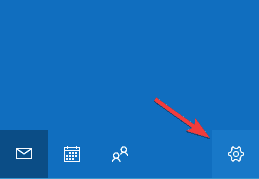
- Ísť do Spravovať účty, vyberte Odstrániť účeta vyberte a odstráňte účet AOL.
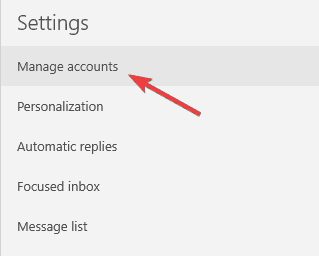
Po odstránení účtu ho musíte znova pridať a skontrolovať, či problém stále pretrváva.
Niekedy sa môže poškodiť váš konfiguračný súbor, čo spôsobí výskyt tohto problému, aby sa tak zaistila čistota aplikácie.
4. Skontrolujte nastavenia servera v aplikácii Pošta
- Ísť do nastavenie a vyberte Spravujte účty, potom vyberte účet AOL.
- Kliknite na Nastavenia synchronizácie poštovej schránky a uistite sa, že existujú nasledujúce nastavenia:
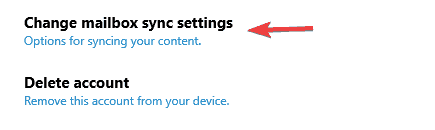
- IMAP Username: [email protected]
- Server prichádzajúcej pošty: imap.aol.com (pre štandardné pripojenie použite port 143 alebo pre pripojenie SSL 993).
- Adresa servera odchádzajúcej pošty SMTP: smtp.aol.com. Nastavte port na 587.
- Používateľské meno SMTP: Vaše používateľské [email protected].
- Heslo SMTP: heslo, ktoré používate na prihlásenie do aplikácie Windows 10 Mail.
Za zmienku tiež stojí, že na synchronizáciu e-mailov AOL s aplikáciou Windows 10 Mail musíte použiť protokol IMAP.
Protokol POP môže fungovať na iných zariadeniach a e-mailových klientoch, ale aby mohla AOL pracovať s aplikáciou Mail, je nevyhnutné používať IMAP.
5. Zapnite nastavenie súkromia a umožnite aplikáciám prístup k vášmu kalendáru
- Otvorené Nastavenie, potom choď na Ochrana osobných údajov, vyberte Kalendár, a zapnúťPovoliť aplikáciám prístup do môjho kalendára vlastnosť.
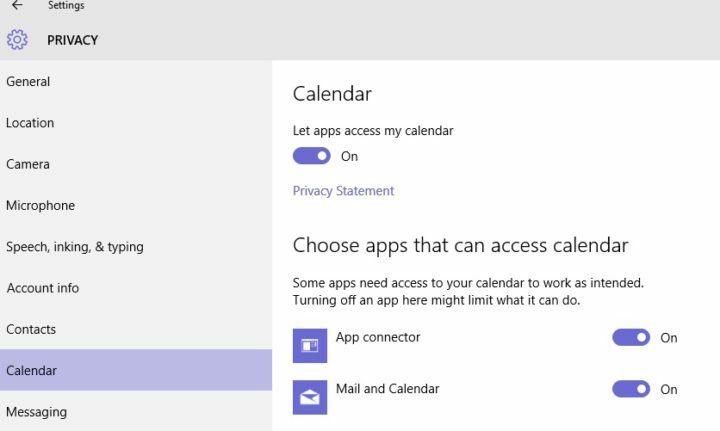
- Zmena trvania synchronizácie:
- Vo svojom Windows 10 Mail choďte na nastavenie.
- Kliknite na Nastavenia účtu a vyberte ikonu Účet AOL.
- V novom dialógovom okne kliknite na AOL Nastavenia synchronizácie a prispôsobte trvanie synchronizácie.
Spustením skenovania systému odhalíte potenciálne chyby

Stiahnite si Restoro
Nástroj na opravu PC

Kliknite Spustite skenovanie nájsť problémy so systémom Windows.

Kliknite Opraviť všetko opraviť problémy s patentovanými technológiami.
Spustite program PC Scan s nástrojom Restoro Repair Tool a vyhľadajte chyby, ktoré spôsobujú problémy so zabezpečením a spomalenia. Po dokončení skenovania proces opravy nahradí poškodené súbory novými súbormi a komponentmi systému Windows.
Po vykonaní týchto krokov začne Windows 10 Mail synchronizovať vaše e-mailové účty.
Aplikácia Kalendár nefunguje? Opravte to podľa jednoduchých krokov.
6. Skontrolujte nastavenia antivírusu
Ak nemôžete synchronizovať e-maily AOL s poštou Windows 10, problémom môže byť váš antivírus.
Mnoho antivírusových nástrojov má a zabudovaný firewalla niekedy môžete niektorým aplikáciám zablokovať prístup na internet.
Ak chcete tento problém vyriešiť, odporúča sa skontrolovať a zmeniť nastavenia antivírusu. Najbežnejším problémom je vaša brána firewall, takže sa uistite, že poštová aplikácia môže prechádzať cez bránu firewall.
Ak chcete skontrolovať, či brána firewall blokuje určité aplikácie, postupujte podľa pokynov od tejto príručky zistiť.
Ak firewall nie je problém, nastavte typ siete v antivíruse na Dôveryhodné a skontrolujte, či sa tým problém vyrieši.
V niektorých prípadoch bude možné problém vyriešiť vypnutím antivírusového programu.
Majte na pamäti, že aj keď antivírus deaktivujete, váš počítač zostane chránený programom Windows Defender, takže sa nemusíte obávať o svoju bezpečnosť.
Ak vypnutie antivírusu nepomôže, poslednou možnosťou je antivírus odstrániť.
Ak používate nejaké antivírusové riešenie a chcete ho z počítača úplne odstrániť, nezabudnite to skontrolovať úžasný zoznam s najlepším softvérom na odinštalovanie, ktorý môžete práve teraz použiť.
7. Prepnúť na iný antivírus

Tento problém môže niekedy vyriešiť odstránenie antivírusu. Ak sa rozhodnete odstrániť aktuálny antivírus, mali by ste zvážiť prechod na iné antivírusové riešenie.
Na trhu existuje veľa skvelých antivírusových nástrojov, ale odporúčaný antivírus uvedený nižšie je v súčasnosti špičkou v odbore kvôli vynikajúcej ochrane.
⇒ Získajte bitdefender
8. Spustite nástroj na riešenie problémov
- Stlačte Windows Key + I otvoriť Aplikácia Nastavenia.
- Kedy Aplikácia Nastavenia otvára, choďte do Aktualizácia a zabezpečenie oddiel.
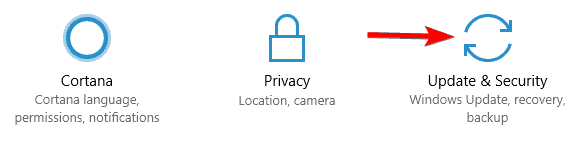
- Vyberte Riešenie problémov z ľavej tably. Na pravej table vyberte Aplikácie Windows Store a kliknite Spustite nástroj na riešenie problémov.
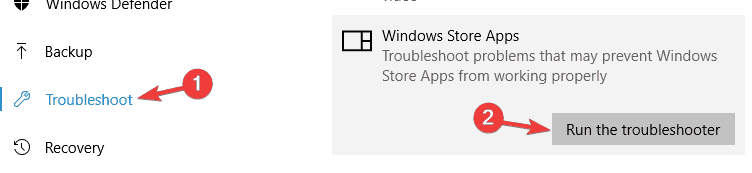
- Podľa pokynov na obrazovke dokončite nástroj na riešenie problémov.
Po dokončení nástroja na riešenie problémov by sa mali vyriešiť všetky bežné problémy s aplikáciami Microsoft Store. Nezabudnite, že nejde o univerzálne riešenie, takže by to nemuselo fungovať.
Ak sa nástroj na riešenie problémov zastaví pred dokončením procesu, opravte ho pomocou tohto postupu kompletný sprievodca.
9. Zakážte nastavenia servera proxy
- Otvor Aplikácia Nastavenia a choď do Sieť a internet oddiel.
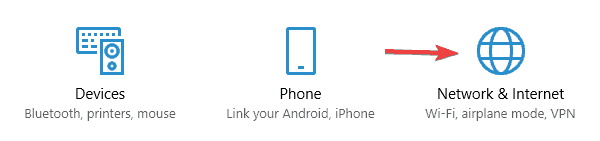
- Vyberte Proxy z ponuky vľavo. V pravej časti okna zakážte všetky funkcie.
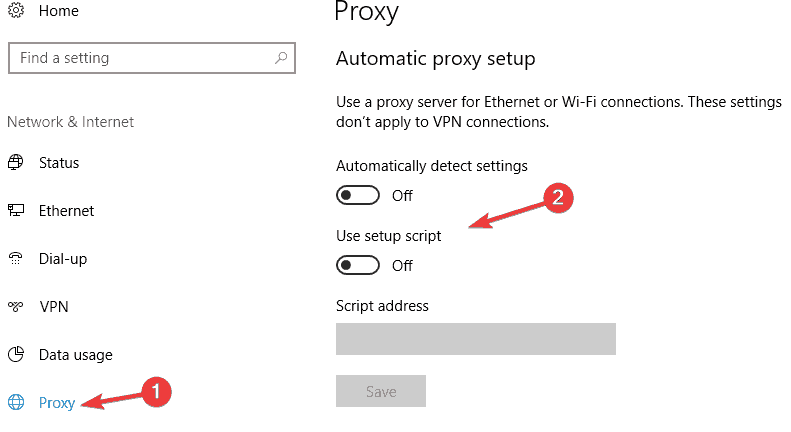
Potom skontrolujte, či je problém vyriešený. Ak stále chcete chrániť svoju identitu online, a VPN je vždy dobrá voľba, pretože oproti proxy poskytuje veľa výhod.
Je to pravda veľa používateľov povoľuje nástroje proxy na ochranu ich súkromia online, ale váš server proxy môže niekedy interferovať s aplikáciou Mail a spôsobiť problémy so synchronizáciou.
Prípadne môžete použiť VPN. Ak hľadáte návrh, odporúčame vám vyskúšať toto skvelé riešenie uvedené nižšie.
⇒Získajte sieť CyberGhost VPN
Toto je niekoľko riešení, ktoré by vám mali pomôcť s nastaveniami pošty AOL a problémami s Windows Mail, takže ich môžete vyskúšať všetky.
Ak máte ďalšie návrhy alebo otázky, neváhajte ich zanechať v sekcii komentárov nižšie a my ich určite skontrolujeme.
 Stále máte problémy?Opravte ich pomocou tohto nástroja:
Stále máte problémy?Opravte ich pomocou tohto nástroja:
- Stiahnite si tento nástroj na opravu PC hodnotené Skvelé na TrustPilot.com (sťahovanie sa začína na tejto stránke).
- Kliknite Spustite skenovanie nájsť problémy so systémom Windows, ktoré by mohli spôsobovať problémy s počítačom.
- Kliknite Opraviť všetko opraviť problémy s patentovanými technológiami (Exkluzívna zľava pre našich čitateľov).
Restoro bol stiahnutý používateľom 0 čitateľov tento mesiac.
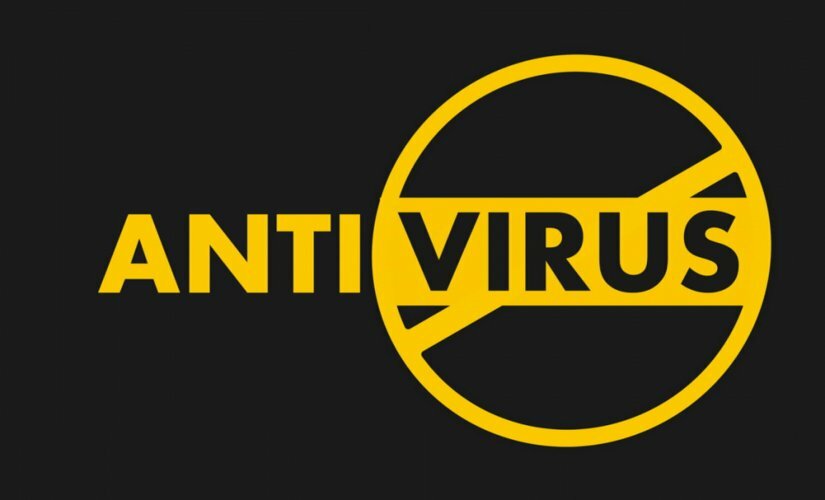
![[Vyriešené] Nie je možné synchronizovať e-maily AOL s aplikáciou Windows 10 Mail](/f/2e876f26407ec1e79006aff559576a36.jpg?width=300&height=460)